本文內容
選擇排程時間範圍
-
若要變更您正在檢視的排程時間範圍,請移至應用程式畫面左上角,然後選擇日期範圍。
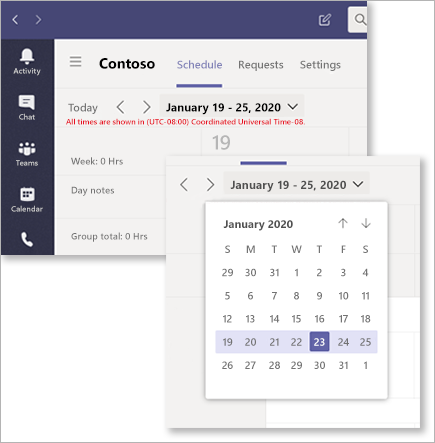
-
從下拉式功能表中,選取您要檢視的日期範圍。
依天、周或月檢視
-
在應用程式畫面右上角,根據您想要的檢視,選擇 [ 日]、[ 周] 或 [ 月 ]。
從排程回收天數
需要從共用排程回收特定天數嗎? 以下是執行方式。
-
移至應用程式畫面右上角 的 [其他選項 (...) 。
-
選 取 [回收已排程的天數]。
-
醒目提示您想要回收的日子,然後選取 [ 回收]。
選擇是否要傳送回收通知給整個小組,或只傳送給受回收影響的小組成員。
在網頁和桌面上排程篩選
主管現在可以檢視排程的一部分來管理大型排程,並篩選群組和成員以尋找他們想要查看的結果。
-
選取 [班次] 畫面右上角的 [ 篩選 ]。
-
從下拉式清單中,依 群組 或 成員 或兩者進行篩選。
檢視及管理班次衝突
班次排程協助會在建立班次排程或核准時發生衝突時提醒主管。
以下是衝突管理員會收到有關以下事項的警示:
-
重迭的班次衝突:這是當兩個或多個班次被指派給同一個人,且彼此重迭時。
-
休假衝突:這是當員工核准休假時,將班次指派給員工的時候。
-
可用性衝突:這是當某個員工在某個時間指派一個與員工輸入的空格不相符的班次時。
主管可以選取 [篩選] > Shift 衝突],篩選排程以查看所有衝突。
衝突警示會顯示在排程行事曆頁面以及 [要求] 底下,如果班次要求導致衝突,管理員將會收到通知。 衝突警示預設為開啟,但可以取消選取 [檢視 > Shift 衝突] 底下的設定來關閉。

![[移位更多選項] 圖示](https://support.content.office.net/zh-tw/media/c8b22512-0ed2-4295-8b34-7d1278e17886.png)









